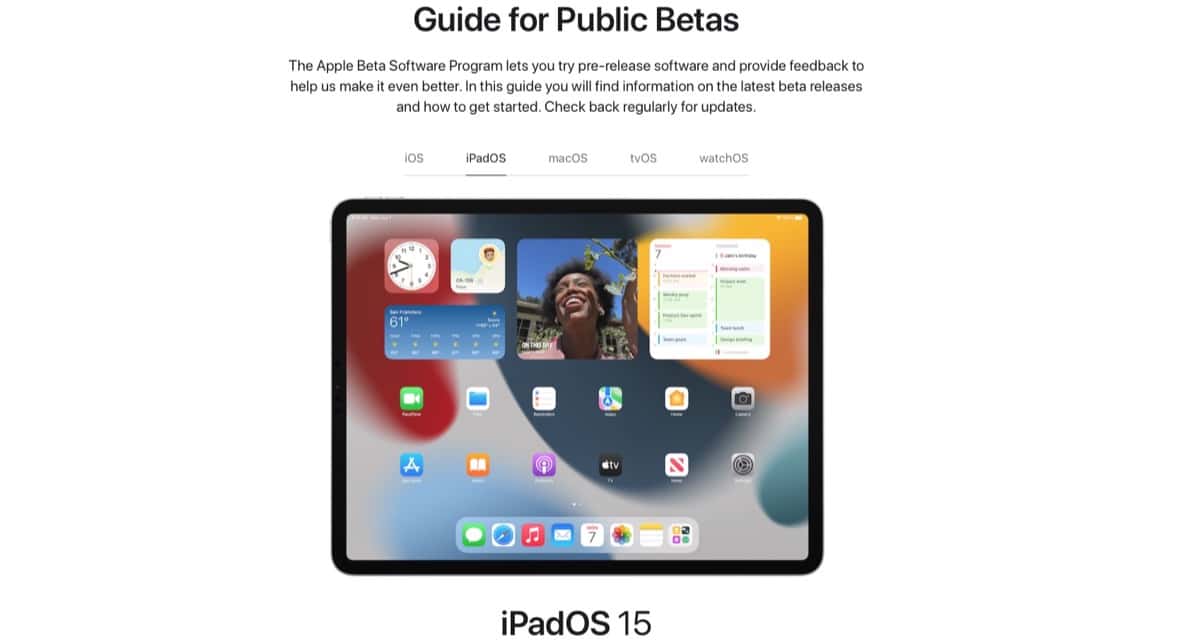
По принцип много от вас вече знаят как да инсталират тези публични бета версии, пуснати от Apple преди няколко часа, но за тези, които не знаят как работи или как да го направят на своя iPhone или iPad, днес Actualidad iPhone Ние ще ви покажем как можете да го направите. Всичко е свързано със следването на стъпките и всъщност е доста просто като повечето неща в Apple.. Очевидно, тъй като те са бета версии, те могат да имат някакъв недостатък и това трябва да вземете предвид, преди да изпълните стъпката на инсталиране.
Макар да е вярно, че издадените до момента версии за разработчици работят доста добре и нямат сериозни проблеми, трябва да кажем, че щом публичните бета версии бъдат пуснати, трябва да мислите, че всичко е много по-добре, но винаги да помните, че те все още бета. Логично Решението да инсталирате бета версията или не е само ваше, ние обикновено не препоръчваме инсталирането на версии в основните устройства, но там всяка със своите решения. Да отидем на неприятности ...
Как да инсталирате публичната бета версия на iPhone или iPad
На първо място и на първо място, те препоръчаха да не се прави резервно копие на устройството, на което ще инсталираме публичната бета версия. В случай, че имаме проблем, винаги ще имаме резервно копие на официалната ни версия силно се препоръчва да направите това архивиране в iCloud или където искате.
Засега първото нещо, което трябва да направим, е да влезем в уебсайта на Apple от устройството, на което искаме да инсталираме бета версията, в която намерени в тези публични бета версии. След като сме на уебсайта, просто трябва да започнем сесията или регистрирайте се с нашия Apple ID, приемете условията за използване и кликнете върху бета версията, която искаме да инсталираме.
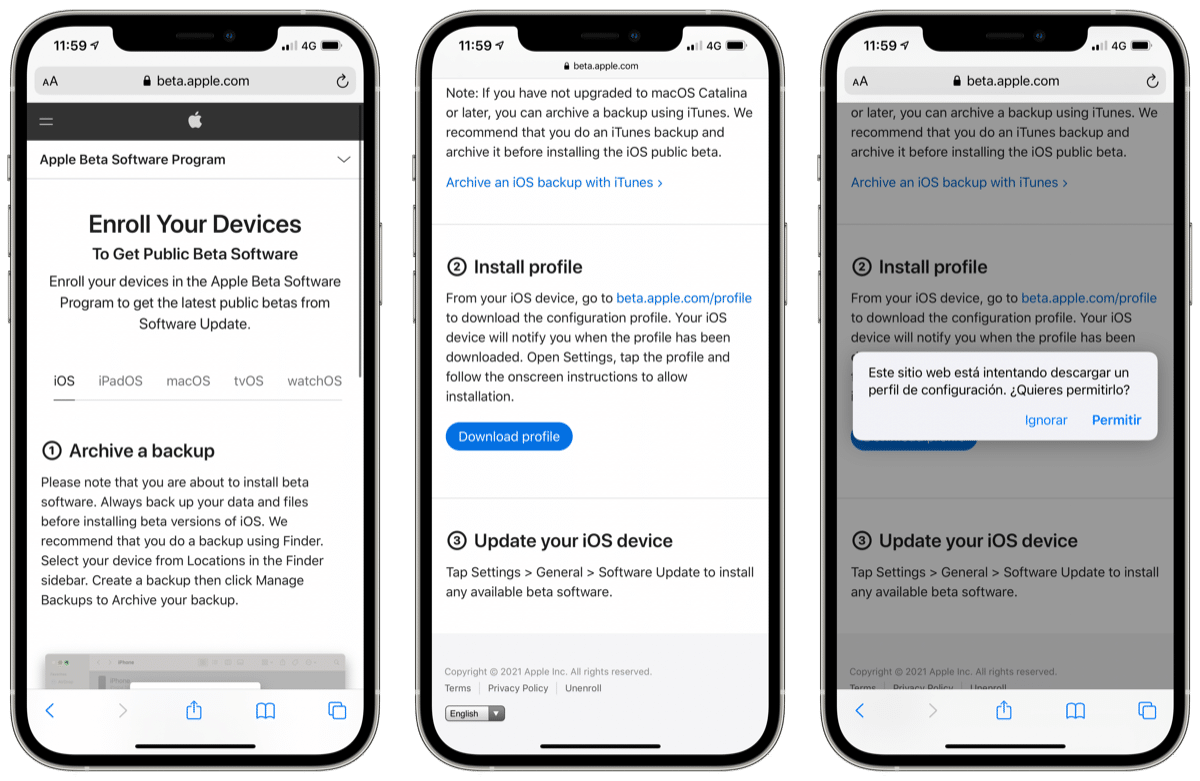
След като условията бъдат приети, ние просто трябва регистрирайте нашето iOS устройство и кликнете върху изтегляне на профила. В този момент ще се появи прозорец, в който ще ни каже дали искаме да изтеглим профила, правим го и готово. Веднъж изтеглени от Настройките, ние просто кликваме върху изтегления профил, Инсталиране. Сега ни пита за кода, ние го добавяме и кликваме върху Инсталиране отново. В този случай горните снимки са за iPhone, но процесът е същият за iPad. Бета версията може да бъде инсталирана от Настройки> Общи> Актуализация на софтуера.
